在Win10系统中,几乎过一段时间微软就会推出新的安全质量更新补丁,但是最近不少用户在安装新的更新补丁的时候,电脑系统提示更新失败,并且显示错误代码0x80240008,遇到这种问题
在Win10系统中,几乎过一段时间微软就会推出新的安全质量更新补丁,但是最近不少用户在安装新的更新补丁的时候,电脑系统提示更新失败,并且显示错误代码0x80240008,遇到这种问题我们应该怎么解决呢?其实方法非常简单,下面小编就带着大家一起看看吧!
win10更新失败报错0x80240008解决方法:
1、在此电脑上单击右键,选择【属性】按钮;如图所示:
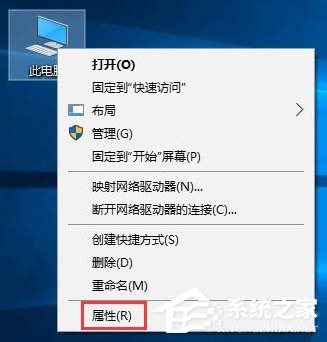
2、打开系统界面,点击【高级系统设置】;如图所示:
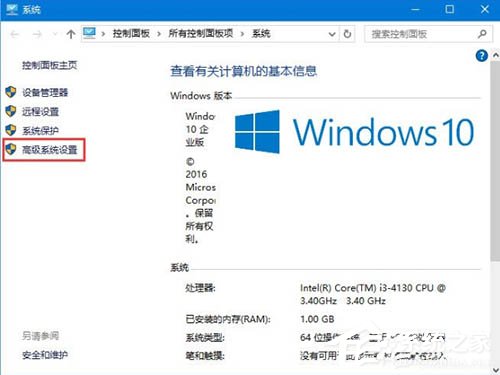
3、在高级界面下的【启动和故障恢复】下方,点击【环境变量】按钮,如图所示:
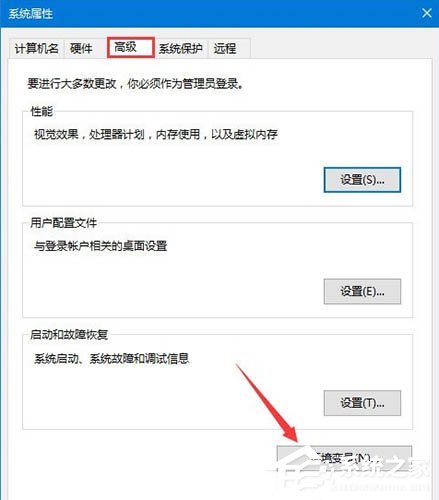
4、在上面的用户的变量框中双击打开 TEMP,将其变量值修改为:%USERPROFILE%\AppData\Local\Temp ,修改后点击确定保存。如图所示:
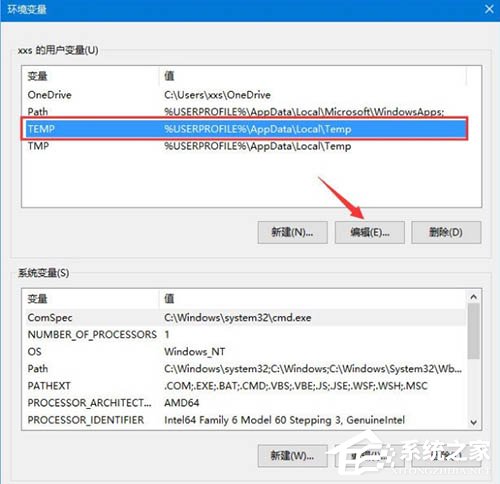
5、同样双击打开TMP,将其变量值修改为:%USERPROFILE%\AppData\Local\Temp ,点击确定保存,在环境变量框中点击确定保存。如图所示:
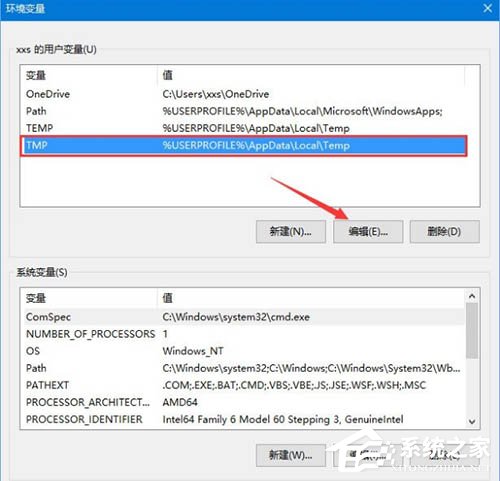
关于win10更新失败报错0x80240008的解决方法就为用户们详细介绍到这边了,如果用户们更新系统的时候碰到了同样的问题可以参考以上方法步骤进行解决哦,希望本篇教程对大家有所帮助,更多精彩教程请关注系统之家官方网站。
【文章转自:防御服务器 http://www.558idc.com/aqt.html提供,感恩】